Windows 8 és 8 beállítások visszaállítása.1

- 3599
- 427
- Balázs Kornél Gergő
Ebben az utasításban számos módon lehet visszaállítani a Windows 8 beállításait, amellett, hogy maga a rendszer által biztosított kisülési lehetőségek, leírok még néhányat, amelyek segíthetnek, ha például a rendszer nem indul el.
Maga az eljárás hasznos lehet, ha a számítógép furcsa lett, és feltételezi, hogy ez a legfrissebb műveletek következménye (programok beállítása, telepítése), vagy - amint a Microsoft írja, el szeretné készíteni a laptopot vagy a számítógépet Értékesítés tiszta állapotban.
Állítsa vissza a számítógépes paraméterek változásán keresztül
Az első és a legegyszerűbb módszer a Windows 8 és 8 -ban megvalósított beállítások visszaállítási funkciójának használata.1. Használatához nyissa meg a jobb oldalon lévő panelt, válassza ki a "Paraméterek" elemet, majd - "A számítógépes paraméterek módosítása". Az összes további képernyőkép és a pontok leírása a Windows 8 -ból származik.1 És ha nem tévedek, az eredeti nyolcban kissé különböztek, de könnyű lesz ott és ott megtalálni őket.

A "Számítógépes paraméterek" megnyitásakor válassza a "Frissítés és Restauráció", valamint a helyreállítás lehetőséget.
A választáshoz a következő lehetőségek állnak rendelkezésre:
- Számítógépes helyreállítás a fájlok törlése nélkül
- Az összes adat eltávolítása és a Windows újratelepítése
- Különleges betöltési lehetőségek (nem vonatkozik a vezetés témájára, de a visszaállítás első két pontjához való hozzáférés a speciális lehetőségek menüjéből szerezhető be).
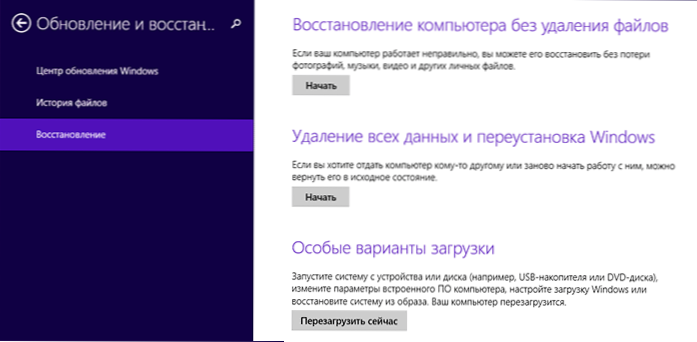
Az első pont kiválasztásakor a Windows beállításait visszaállítják, míg a személyes fájljait nem érinti. A személyes fájlok tartalmazzák a dokumentumokat, a zenét, az egyéb letöltéseket. Ugyanakkor a harmadik parti programokat önállóan telepítik, és a Windows 8 áruházból, valamint a számítógép vagy laptop gyártója által előzetesen behelyezett alkalmazásokat újratelepítik (feltéve, hogy nem törölték, hogy nem törölte, akkor nem törölte. a helyreállítási szakasz, és nem telepítette újratelepítette a rendszert).
A második bekezdés kiválasztása teljesen újratelepíti a rendszert a helyreállítási szakaszból, visszaadva a számítógépet a gyári beállításokhoz. Ezzel az eljárással, ha a merevlemez több részre oszlik, akkor lehetséges, hogy a nem szisztematikus érintetlenül hagyjon, és fontos adatokat mentsen meg róluk.
Megjegyzések:
- Ha ezeket a módszereket visszaállítja, a helyreállítási részt általában használják, amely minden PC -n és laptopnál van, előre telepített ablakokkal, ha a rendszer függetlenül telepítette, akkor a kisülés is lehetséges, de a telepített telepítés eloszlására lesz szüksége. rendszer, amellyel a fájlokat visszaállítják a visszaállításra.

- Ha a Windows 8 -at előre telepítették a számítógépen, később frissítik a Windows 8 -ra.1, majd a rendszer visszaállítása után megkapja az eredeti verziót, amelyet újra frissíteni kell.
- Ezenkívül szükség lehet a termékkulcs beírására ezen lépések végrehajtása során.
Hogyan lehet visszaállítani a Windows -t gyári beállításokra, ha a rendszer nem indul
Az előre telepített Windows 8 számítógépek és laptopok képesek elindítani a gyári beállításokba való helyreállítást még akkor is, ha lehetetlen elindítani a rendszert (de a merevlemez működik).
Ezt úgy hajtják végre, hogy bizonyos kulcsokat azonnal megnyomják vagy visszatartják a felvétel után. Maguk a kulcsok a márkánként különböznek a márkáig, és az róluk kapcsolatos információk megtalálhatók az utasításokban, amelyek kifejezetten a modelledre vagy csak az interneten vannak. A cikkben a közös kombinációkat is összegyűjtöttem, hogyan lehet leengedni egy laptopot a gyári beállításokhoz (ezek közül sokan alkalmasak helyhez kötött PC -khez).
A helyreállítási pont használata
Az eredeti állapotba - a Windows 8 helyreállítási pontjainak használatának egyszerű módja az eredeti állapotba - a legfrissebb fontos rendszerbeállítások visszaadására. Sajnos automatikusan a helyreállítási pontokat nem hozják létre a rendszer változására, de így vagy úgy segíthetnek a hibák kijavításában és az instabil munkától való megszabadulásban.
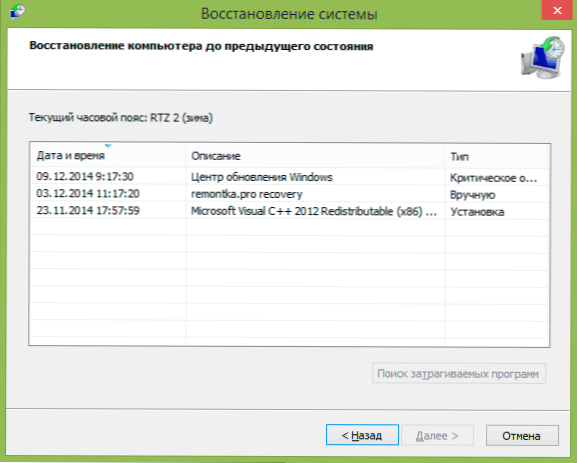
Nagyon részletesen az eszközökkel való munkavégzés, a létrehozás, a kiválasztás és a felhasználás módja a kézikönyvben írtam a Windows 8 és a Windows 7 helyreállítási pontját.
Egy másik módja
Nos, egy másik visszaállítási módszer, amelyet nem javasolok használni, de a felhasználók, akik tudják, mi és miért szükséges, emlékeztetheted Önt: egy új Windows felhasználó létrehozása, amelyre a beállítások, a globális rendszerek kivételével, lesznek. újra létrehozott.
- « Hogyan lehet letiltani egy beépített videokártyát
- Hogyan lehet átvinni a könyvjelzőket az operából »

